目录
1. 卸载
2. 部分使用技巧
2.1 图形拆分
2.2 去除白边
2.3 Visio绘制立方体,平行四边形
1. 卸载
下载一个工具Windows Installer CleanUp Utility_v4.71.1015.0,
如果没有可以去这里下载:WindowsInstallerCleanUpUtility_v4.71.1015.0_WindowsInstallerCleanUp-桌面系统工具类资源-CSDN下载
然后找到相关信息:
2. 部分使用技巧
2.1 图形拆分
目标:利用vision绘制一个分裂的圆。
方法:先画一个圆,然后画一条线将圆分成两部分,最后选中图形和线,使用拆分功能,将其分成两部分。拆分共不同版本可能不一样,visio2013如下:
2.2 去除白边
目的是用visio绘制的图形转成Pdf后,图形不存在白边。有以下两条思路:
- 转成PDF,然后利用工具将白边切掉,在线工具推荐:Crop PDF files online - PDF Tools, 此工具使用简单,上传文件后,选择autocrop即可。
- visio中就将白边去掉,下面详细介绍这种,毕竟从源头解决问题更彻底。
visio画图如何取消图周围的白边: visio画图如何取消图周围的白边 - 知乎
1)在页面右键,如图所示,点击shapesheet.
2)在弹出的界面中,找到页面打印Print Properties,将其中pageLeftMargin等四个边距全部修改成0 mm, 如下图所示。
3)在设计里面找到大小-》适应绘图,点击后即仅仅保留你绘制的图形大小,如果还存在白框,则可能是你图形中存在一些隐藏的边框,例如文本的框,它的边框不显示,但是默认很大,可以进行调整。 此外,不同版本的适应绘图所在的位置可能不一样,可以自行百度,此外可以将其作为自定义快速访问工具栏中。
2.3 Visio绘制立方体,平行四边形方法
摘抄自:https://blog.csdn.net/Zmynx_2017/article/details/114880955
先绘制一条直线
选择线条,在矩形顶点位置悬停,直到出现扩展形状字样,然后继续画一条线,重复如此,即可获得所需要的一个平行四边形,可以随意更改填充颜色。